Notitie
Voor toegang tot deze pagina is autorisatie vereist. U kunt proberen u aan te melden of de directory te wijzigen.
Voor toegang tot deze pagina is autorisatie vereist. U kunt proberen de mappen te wijzigen.
Let op
Dit artikel verwijst naar CentOS, een Linux-distributie met de EOL-status (End Of Life). Houd rekening met uw gebruik en plan dienovereenkomstig. Zie de Richtlijnen voor het einde van de levensduur van CentOS voor meer informatie.
In dit artikel wordt beschreven hoe u de installatie en updates voor de Mobility Service-agent in Azure Site Recovery automatiseert.
Wanneer u Site Recovery implementeert voor herstel na noodgevallen van on-premises VMware-VM's en fysieke servers naar Azure, installeert u de Mobility Service-agent op elke computer die u wilt repliceren. De Mobility Service legt gegevens op de computer vast en stuurt deze door naar de Site Recovery-processerver voor replicatie. U kunt de Mobility-service op een aantal manieren implementeren:
- Push-installatie: Laat Site Recovery de Mobility-service-agent installeren wanneer u replicatie inschakelt voor een machine in Azure Portal.
- Handmatige installatie: installeer de Mobility-service handmatig op elke computer. Meer informatie over push en handmatige installatie.
- Geautomatiseerde implementatie: Automatiseer de installatie met hulpprogramma's voor software-implementatie, zoals Microsoft Configuration Manager of hulpprogramma's van derden, zoals JetPatch. Meer informatie
Automatische installatie en bijwerken biedt een oplossing als:
- Uw organisatie staat geen push-installatie toe op beveiligde servers.
- Voor uw bedrijfsbeleid moeten wachtwoorden periodiek worden gewijzigd. U moet een wachtwoord opgeven voor de push-installatie.
- Uw beveiligingsbeleid staat het toevoegen van firewall-uitzonderingen voor specifieke computers niet toe.
- U fungeert als hostingserviceprovider en wilt geen referenties voor klantencomputers opgeven die nodig zijn voor push-installatie met Site Recovery.
- U moet agentinstallaties tegelijkertijd schalen naar veel servers.
- U wilt installaties en upgrades plannen tijdens geplande onderhoudsvensters.
Vereisten
U hebt het volgende nodig om de installatie te automatiseren:
- Een geïmplementeerde software-installatieoplossing, zoals Configuration Manager of JetPatch.
- Implementatievereisten in Azure en on-premises voor herstel na noodgevallen van VMware of voor herstel na noodgevallen van fysieke servers. Bekijk de ondersteuningsvereisten voor herstel na noodgevallen.
Voorbereiden op geautomatiseerde implementatie
De volgende tabel bevat een overzicht van hulpprogramma's en processen voor het automatiseren van de implementatie van Mobility Service.
| Tool | DETAILS | Instructies |
|---|---|---|
| Configuratiebeheer | 1. Controleer of u de bovenstaande vereisten hebt. 2. Implementeer herstel na noodgevallen door de bronomgeving in te stellen, inclusief het downloaden van een OVA-bestand om de Site Recovery-configuratieserver te implementeren als een VMware-VM met behulp van een OVF-sjabloon. 3. U registreert de configuratieserver bij de Site Recovery-service, stelt de Azure-doelomgeving in en configureert een replicatiebeleid. 4. Voor geautomatiseerde implementatie van Mobility Service maakt u een netwerkshare met de wachtwoordzin voor de configuratieserver en installatiebestanden van Mobility Service. 5. U maakt een Configuration Manager-pakket met de installatie of updates en bereidt u voor op de implementatie van Mobility Service. 6. Vervolgens kunt u replicatie naar Azure inschakelen voor de machines waarop de Mobility Service is geïnstalleerd. |
Automatiseren met Configuration Manager |
| JetPatch | 1. Controleer of u de bovenstaande vereisten hebt. 2. Implementeer herstel na noodgevallen door de bronomgeving in te stellen, waaronder het downloaden en implementeren van JetPatch Agent Manager voor Azure Site Recovery in uw Site Recovery-omgeving met behulp van een OVF-sjabloon. 3. U registreert de configuratieserver bij Site Recovery, stelt de Azure-doelomgeving in en configureert een replicatiebeleid. 4. Initialiseer en voltooi de JetPatch Agent Manager-configuratie voor geautomatiseerde implementatie. 5. In JetPatch kunt u een Site Recovery-beleid maken om de implementatie en upgrade van de Mobility Service-agent te automatiseren. 6. Vervolgens kunt u replicatie naar Azure inschakelen voor de machines waarop de Mobility Service is geïnstalleerd. |
Automatiseren met JetPatch Agent Manager Problemen met agentinstallatie in JetPatch oplossen |
Automatiseren met Configuration Manager
De installatiebestanden voorbereiden
Zorg ervoor dat u aan de vereisten voldoet.
Maak een beveiligde SMB-share (Network File Share) die toegankelijk is voor de computer waarop de configuratieserver wordt uitgevoerd.
Categoriseer in Configuration Manager de servers waarop u de Mobility-service wilt installeren of bijwerken. De ene verzameling moet alle Windows-servers bevatten, de andere alle Linux-servers.
Maak op de netwerkshare een map:
- Maak voor installatie op Windows-computers een map met de naam MobSvcWindows.
- Maak voor installatie op Linux-machines een map met de naam MobSvcLinux.
Meld u aan bij de configuratieservercomputer.
Open een beheeropdrachtprompt op de configuratieservercomputer.
Voer deze opdracht uit om het wachtwoordzinbestand te genereren:
cd %ProgramData%\ASR\home\svsystems\bin genpassphrase.exe -v > MobSvc.passphraseKopieer het bestand MobSvc.passphrase naar de Windows-map en de Linux-map.
Als u naar de map met de installatiebestanden wilt bladeren, voert u deze opdracht uit:
cd %ProgramData%\ASR\home\svsystems\pushinstallsvc\repositoryKopieer deze installatiebestanden naar de netwerkshare:
- Kopieer voor Windows Microsoft-ASR_UA_version_Windows_GA_date_Release.exe naar MobSvcWindows.
- Kopieer voor Linux de volgende bestanden naar MobSvcLinux:
- Microsoft-ASR_UARHEL6-64release.tar.gz
- Microsoft-ASR_UARHEL7-64release.tar.gz
- Microsoft-ASR_UASLES11-SP3-64release.tar.gz
- Microsoft-ASR_UASLES11-SP4-64release.tar.gz
- Microsoft-ASR_UAOL6-64release.tar.gz
- Microsoft-ASR_UAUBUNTU-14.04-64release.tar.gz
Zoals beschreven in de volgende procedures kopieert u de code naar de Windows- of Linux-mappen. We gaan ervan uit dat:
- Het IP-adres van de configuratieserver is
192.168.3.121. - De beveiligde netwerkbestandsshare is
\\ContosoSecureFS\MobilityServiceInstallers.
- Het IP-adres van de configuratieserver is
Code kopiëren naar de Windows-map
Kopieer de volgende code:
- Sla de code op in de map MobSvcWindows als install.bat.
- Vervang de
[CSIP]tijdelijke aanduidingen in dit script door de werkelijke waarden van het IP-adres van uw configuratieserver. - Het script ondersteunt nieuwe installaties van de Mobility Service-agent en updates voor agents die al zijn geïnstalleerd.
Time /t >> C:\Temp\logfile.log
REM ==================================================
REM ==== Clean up the folders ========================
RMDIR /S /q %temp%\MobSvc
MKDIR %Temp%\MobSvc
MKDIR C:\Temp
REM ==================================================
REM ==== Copy new files ==============================
COPY M*.* %Temp%\MobSvc
CD %Temp%\MobSvc
REN Micro*.exe MobSvcInstaller.exe
REM ==================================================
REM ==== Extract the installer =======================
MobSvcInstaller.exe /q /x:%Temp%\MobSvc\Extracted
REM ==== Wait 10s for extraction to complete =========
TIMEOUT /t 10
REM =================================================
REM ==== Perform installation =======================
REM =================================================
CD %Temp%\MobSvc\Extracted
whoami >> C:\Temp\logfile.log
SET PRODKEY=HKEY_LOCAL_MACHINE\SOFTWARE\Microsoft\Windows\CurrentVersion\Uninstall
REG QUERY %PRODKEY%\{275197FC-14FD-4560-A5EB-38217F80CBD1}
IF NOT %ERRORLEVEL% EQU 0 (
echo "Product is not installed. Goto INSTALL." >> C:\Temp\logfile.log
GOTO :INSTALL
) ELSE (
echo "Product is installed." >> C:\Temp\logfile.log
echo "Checking for Post-install action status." >> C:\Temp\logfile.log
GOTO :POSTINSTALLCHECK
)
:POSTINSTALLCHECK
REG QUERY "HKLM\SOFTWARE\Wow6432Node\InMage Systems\Installed Products\5" /v "PostInstallActions" | Find "Succeeded"
If %ERRORLEVEL% EQU 0 (
echo "Post-install actions succeeded. Checking for Configuration status." >> C:\Temp\logfile.log
GOTO :CONFIGURATIONCHECK
) ELSE (
echo "Post-install actions didn't succeed. Goto INSTALL." >> C:\Temp\logfile.log
GOTO :INSTALL
)
:CONFIGURATIONCHECK
REG QUERY "HKLM\SOFTWARE\Wow6432Node\InMage Systems\Installed Products\5" /v "AgentConfigurationStatus" | Find "Succeeded"
If %ERRORLEVEL% EQU 0 (
echo "Configuration has succeeded. Goto UPGRADE." >> C:\Temp\logfile.log
GOTO :UPGRADE
) ELSE (
echo "Configuration didn't succeed. Goto CONFIGURE." >> C:\Temp\logfile.log
GOTO :CONFIGURE
)
:INSTALL
echo "Perform installation." >> C:\Temp\logfile.log
UnifiedAgent.exe /Role MS /InstallLocation "C:\Program Files (x86)\Microsoft Azure Site Recovery" /Platform "VmWare" /Silent
IF %ERRORLEVEL% EQU 0 (
echo "Installation has succeeded." >> C:\Temp\logfile.log
(GOTO :CONFIGURE)
) ELSE (
echo "Installation has failed." >> C:\Temp\logfile.log
GOTO :ENDSCRIPT
)
:CONFIGURE
echo "Perform configuration." >> C:\Temp\logfile.log
cd "C:\Program Files (x86)\Microsoft Azure Site Recovery\agent"
UnifiedAgentConfigurator.exe /CSEndPoint "[CSIP]" /PassphraseFilePath %Temp%\MobSvc\MobSvc.passphrase
IF %ERRORLEVEL% EQU 0 (
echo "Configuration has succeeded." >> C:\Temp\logfile.log
) ELSE (
echo "Configuration has failed." >> C:\Temp\logfile.log
)
GOTO :ENDSCRIPT
:UPGRADE
echo "Perform upgrade." >> C:\Temp\logfile.log
UnifiedAgent.exe /Platform "VmWare" /Silent
IF %ERRORLEVEL% EQU 0 (
echo "Upgrade has succeeded." >> C:\Temp\logfile.log
) ELSE (
echo "Upgrade has failed." >> C:\Temp\logfile.log
)
GOTO :ENDSCRIPT
:ENDSCRIPT
echo "End of script." >> C:\Temp\logfile.log
Code kopiëren naar de Linux-map
Kopieer de volgende code:
- Sla de code op in de map MobSvcLinux als install_linux.sh.
- Vervang de
[CSIP]tijdelijke aanduidingen in dit script door de werkelijke waarden van het IP-adres van uw configuratieserver. - Het script ondersteunt nieuwe installaties van de Mobility Service-agent en updates voor agents die al zijn geïnstalleerd.
#!/usr/bin/env bash
rm -rf /tmp/MobSvc
mkdir -p /tmp/MobSvc
INSTALL_DIR='/usr/local/ASR'
VX_VERSION_FILE='/usr/local/.vx_version'
echo "=============================" >> /tmp/MobSvc/sccm.log
echo `date` >> /tmp/MobSvc/sccm.log
echo "=============================" >> /tmp/MobSvc/sccm.log
if [ -f /etc/oracle-release ] && [ -f /etc/redhat-release ]; then
if grep -q 'Oracle Linux Server release 6.*' /etc/oracle-release; then
if uname -a | grep -q x86_64; then
OS="OL6-64"
echo $OS >> /tmp/MobSvc/sccm.log
cp *OL6*.tar.gz /tmp/MobSvc
fi
fi
elif [ -f /etc/redhat-release ]; then
if grep -q 'Red Hat Enterprise Linux Server release 6.* (Santiago)' /etc/redhat-release || \
grep -q 'CentOS Linux release 6.* (Final)' /etc/redhat-release || \
grep -q 'CentOS release 6.* (Final)' /etc/redhat-release; then
if uname -a | grep -q x86_64; then
OS="RHEL6-64"
echo $OS >> /tmp/MobSvc/sccm.log
cp *RHEL6*.tar.gz /tmp/MobSvc
fi
elif grep -q 'Red Hat Enterprise Linux Server release 7.* (Maipo)' /etc/redhat-release || \
grep -q 'CentOS Linux release 7.* (Core)' /etc/redhat-release; then
if uname -a | grep -q x86_64; then
OS="RHEL7-64"
echo $OS >> /tmp/MobSvc/sccm.log
cp *RHEL7*.tar.gz /tmp/MobSvc
fi
elif grep -q 'Red Hat Enterprise Linux release 8.* (Ootpa)' /etc/redhat-release || \
grep -q 'CentOS Linux release 8.* (Core)' /etc/redhat-release; then
if uname -a | grep -q x86_64; then
OS="RHEL8-64"
echo $OS >> /tmp/MobSvc/sccm.log
cp *RHEL8*.tar.gz /tmp/MobSvc
fi
fi
elif [ -f /etc/SuSE-release ] && grep -q 'VERSION = 11' /etc/SuSE-release; then
if grep -q "SUSE Linux Enterprise Server 11" /etc/SuSE-release && grep -q 'PATCHLEVEL = 3' /etc/SuSE-release; then
if uname -a | grep -q x86_64; then
OS="SLES11-SP3-64"
echo $OS >> /tmp/MobSvc/sccm.log
cp *SLES11-SP3*.tar.gz /tmp/MobSvc
fi
elif grep -q "SUSE Linux Enterprise Server 11" /etc/SuSE-release && grep -q 'PATCHLEVEL = 4' /etc/SuSE-release; then
if uname -a | grep -q x86_64; then
OS="SLES11-SP4-64"
echo $OS >> /tmp/MobSvc/sccm.log
cp *SLES11-SP4*.tar.gz /tmp/MobSvc
fi
fi
elif [ -f /etc/lsb-release ] ; then
if grep -q 'DISTRIB_RELEASE=14.04' /etc/lsb-release ; then
if uname -a | grep -q x86_64; then
OS="UBUNTU-14.04-64"
echo $OS >> /tmp/MobSvc/sccm.log
cp *UBUNTU-14*.tar.gz /tmp/MobSvc
fi
fi
else
exit 1
fi
if [ -z "$OS" ]; then
exit 1
fi
Install()
{
echo "Perform Installation." >> /tmp/MobSvc/sccm.log
./install -q -d ${INSTALL_DIR} -r MS -v VmWare -c CSLegacy -a Install
RET_VAL=$?
echo "Installation Returncode: $RET_VAL" >> /tmp/MobSvc/sccm.log
if [ $RET_VAL -eq 0 ]; then
echo "Installation has succeeded. Proceed to configuration." >> /tmp/MobSvc/sccm.log
Configure
else
echo "Installation has failed." >> /tmp/MobSvc/sccm.log
exit $RET_VAL
fi
}
Configure()
{
echo "Perform configuration." >> /tmp/MobSvc/sccm.log
${INSTALL_DIR}/Vx/bin/UnifiedAgentConfigurator.sh -i [CSIP] -P MobSvc.passphrase
RET_VAL=$?
echo "Configuration Returncode: $RET_VAL" >> /tmp/MobSvc/sccm.log
if [ $RET_VAL -eq 0 ]; then
echo "Configuration has succeeded." >> /tmp/MobSvc/sccm.log
else
echo "Configuration has failed." >> /tmp/MobSvc/sccm.log
exit $RET_VAL
fi
}
Upgrade()
{
echo "Perform Upgrade." >> /tmp/MobSvc/sccm.log
./install -q -v VmWare -r MS -v VmWare -c CSLegacy -a Upgrade
RET_VAL=$?
echo "Upgrade Returncode: $RET_VAL" >> /tmp/MobSvc/sccm.log
if [ $RET_VAL -eq 0 ]; then
echo "Upgrade has succeeded." >> /tmp/MobSvc/sccm.log
else
echo "Upgrade has failed." >> /tmp/MobSvc/sccm.log
exit $RET_VAL
fi
}
cp MobSvc.passphrase /tmp/MobSvc
cd /tmp/MobSvc
tar -zxvf *.tar.gz
if [ -e ${VX_VERSION_FILE} ]; then
echo "${VX_VERSION_FILE} exists. Checking for configuration status." >> /tmp/MobSvc/sccm.log
agent_configuration=$(grep ^AGENT_CONFIGURATION_STATUS "${VX_VERSION_FILE}" | cut -d"=" -f2 | tr -d " ")
echo "agent_configuration=$agent_configuration" >> /tmp/MobSvc/sccm.log
if [ "$agent_configuration" == "Succeeded" ]; then
echo "Agent is already configured. Proceed to Upgrade." >> /tmp/MobSvc/sccm.log
Upgrade
else
echo "Agent is not configured. Proceed to Configure." >> /tmp/MobSvc/sccm.log
Configure
fi
else
Install
fi
cd /tmp
Een pakket maken
Meld u aan bij de Configuration Manager-console en ga naar Software Library>Application Management>Packages.
Klik met de rechtermuisknop op Packages>Create Package.
Geef pakketdetails op, waaronder een naam, beschrijving, fabrikant, taal en versie.
Selecteer Dit pakket bevat bronbestanden.
Klik op Bladeren en selecteer de netwerkshare en map die het relevante installatieprogramma bevat (MobSvcWindows of MobSvcLinux). Selecteer vervolgens Volgende.
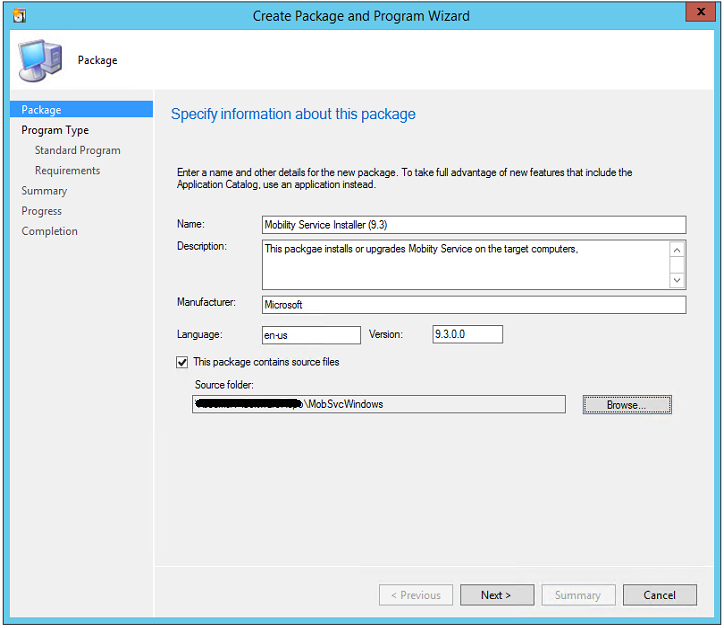
Selecteer in Kies het programmatype dat u wilt maken de pagina Standard Program>Next.
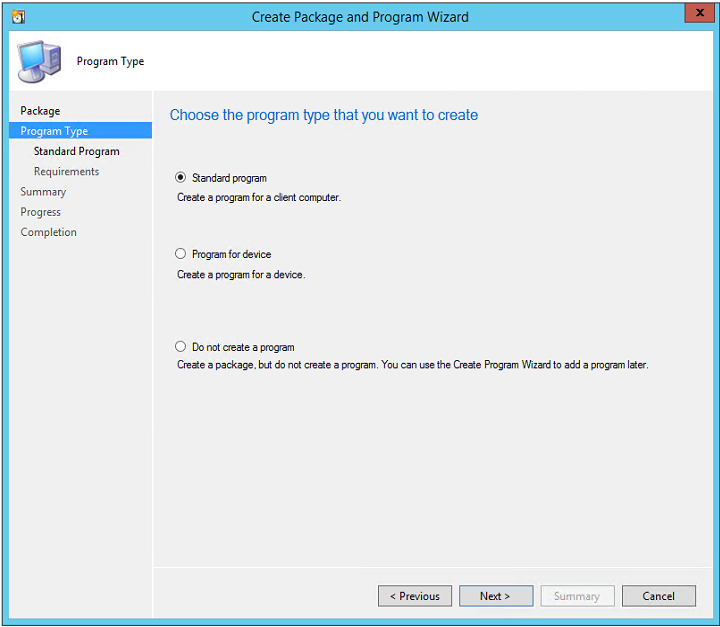
Geef in Geef informatie over deze standaardprogrammapagina de volgende waarden op:
Parameter Windows-waarde Linux-waarde Naam Microsoft Azure Mobility Service (Windows) installeren Installeer Microsoft Azure Mobility Service (Linux). Opdrachtregel install.bat ./install_linux.sh Programma kan worden uitgevoerd Of een gebruiker al dan niet is aangemeld Of een gebruiker al dan niet is aangemeld Andere parameters Standaardinstelling gebruiken Standaardinstelling gebruiken 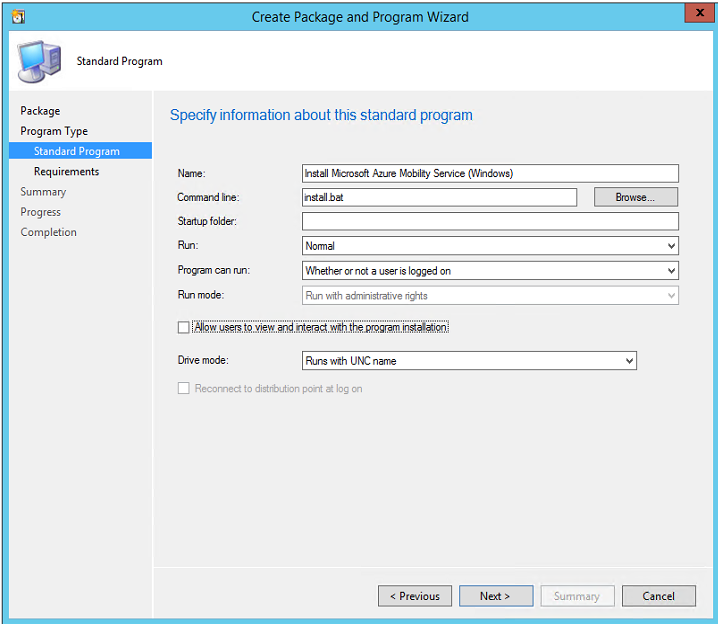
Voer in Geef de vereisten voor dit standaardprogramma de volgende taken uit:
- Voor Windows-computers selecteert u Dit programma kan alleen worden uitgevoerd op opgegeven platforms. Selecteer vervolgens de ondersteunde Windows-besturingssystemen en selecteer Volgende.
- Voor Linux-machines selecteert u Dit programma kan worden uitgevoerd op elk platform. Selecteer Volgende.
Voltooi de wizard.
Het pakket implementeren
Klik in de Configuration Manager-console met de rechtermuisknop op het pakket en selecteer Inhoud distribueren.
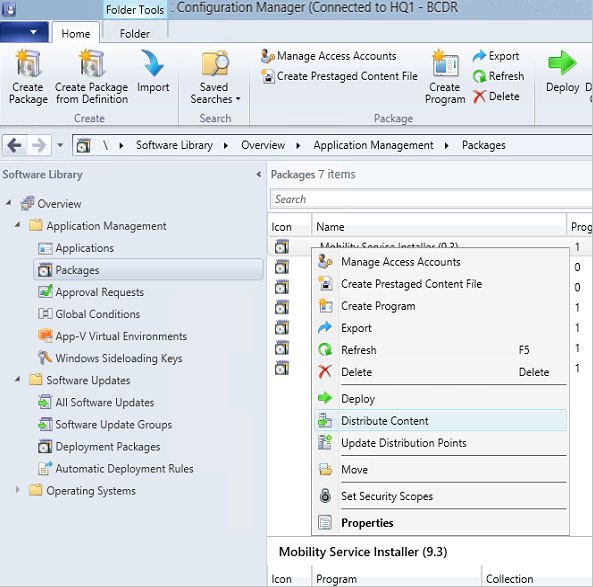
Selecteer de distributiepunten waarop de pakketten moeten worden gekopieerd. Meer informatie.
Voltooi de wizard. Het pakket wordt vervolgens gerepliceerd naar de opgegeven distributiepunten.
Nadat de pakketdistributie is voltooid, klikt u met de rechtermuisknop op het pakket >implementeren.
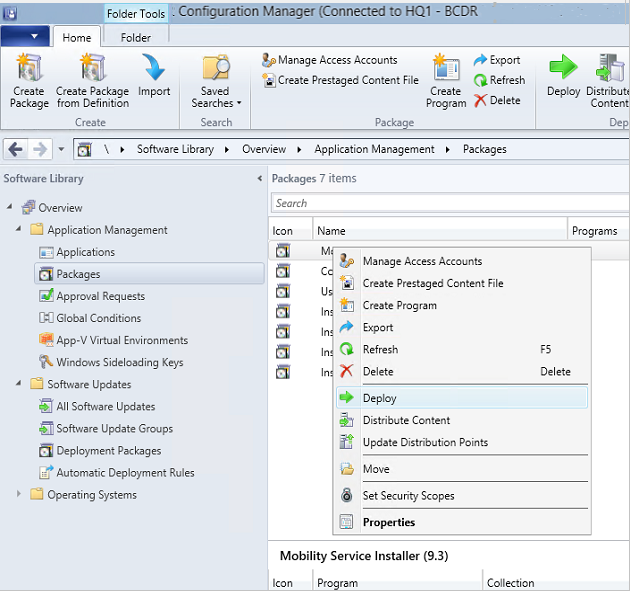
Selecteer de Windows- of Linux-apparaatverzameling die u eerder hebt gemaakt.
Selecteer distributiepunten op de pagina De bestemming van de inhoud opgeven.
Stel in Instellingen opgeven in om te bepalen hoe deze software wordt geïmplementeerd, doel in op Vereist.
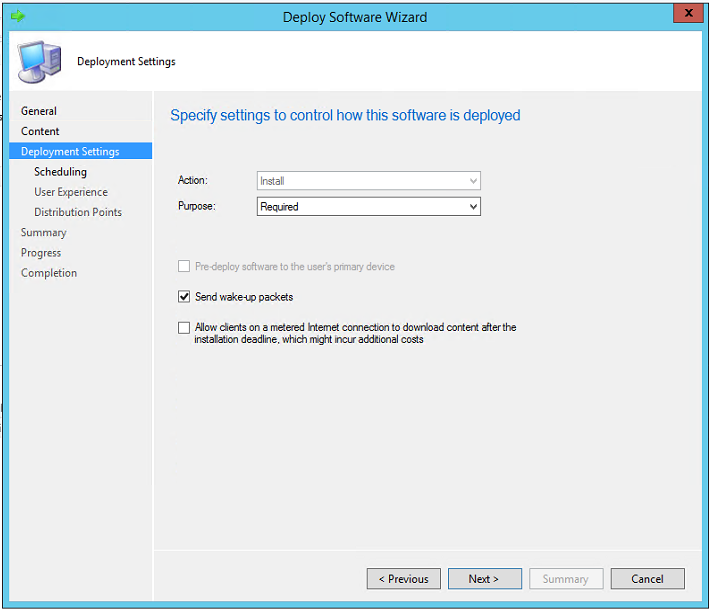
Stel in Het schema voor deze implementatie opgeven een planning in. Meer informatie.
- De Mobility-service wordt geïnstalleerd volgens de planning die u opgeeft.
- Als u onnodig opnieuw opstarten wilt voorkomen, plant u de pakketinstallatie tijdens uw maandelijkse onderhoudsvenster of software-updatesvenster.
Configureer op de pagina Distributiepunten de instellingen en voltooi de wizard.
Controleer de voortgang van de implementatie in de Configuration Manager-console. Ga naar Bewakingsimplementaties<>>voor uw pakketnaam.>
De Mobility-service verwijderen
U kunt Configuration Manager-pakketten maken om de Mobility-service te verwijderen. Met het volgende script wordt bijvoorbeeld de Mobility-service verwijderd:
Time /t >> C:\logfile.log
REM ==================================================
REM ==== Check if Mob Svc is already installed =======
REM ==== If not installed no operation required ========
REM ==== Else run uninstall command =====================
REM ==== {275197FC-14FD-4560-A5EB-38217F80CBD1} is ====
REM ==== guid for Mob Svc Installer ====================
whoami >> C:\logfile.log
NET START | FIND "InMage Scout Application Service"
IF %ERRORLEVEL% EQU 1 (GOTO :INSTALL) ELSE GOTO :UNINSTALL
:NOOPERATION
echo "No Operation Required." >> c:\logfile.log
GOTO :ENDSCRIPT
:UNINSTALL
echo "Uninstall" >> C:\logfile.log
MsiExec.exe /qn /x {275197FC-14FD-4560-A5EB-38217F80CBD1} /L+*V "C:\ProgramData\ASRSetupLogs\UnifiedAgentMSIUninstall.log"
:ENDSCRIPT
Volgende stappen
Schakel replicatie in voor VM's.